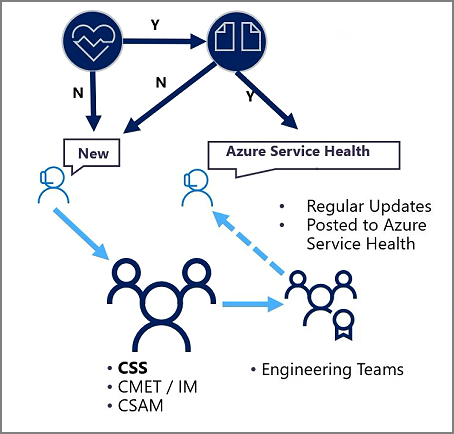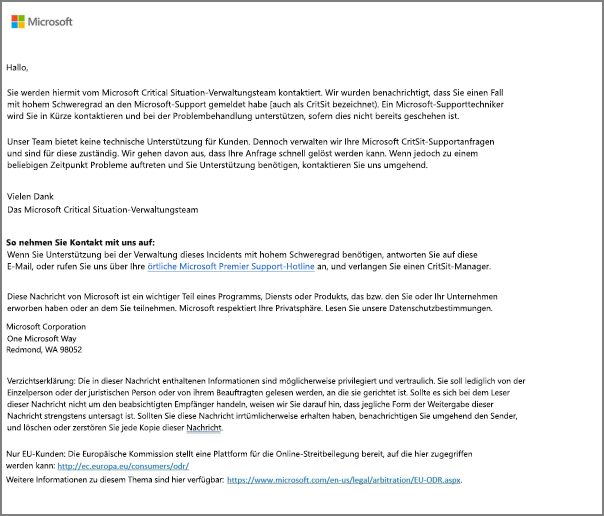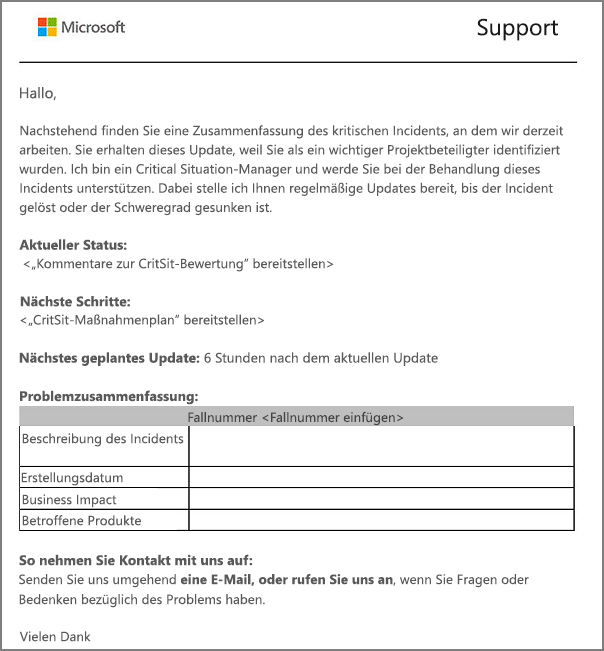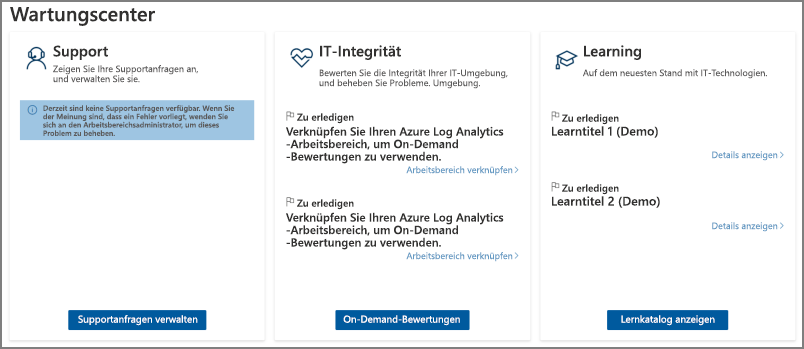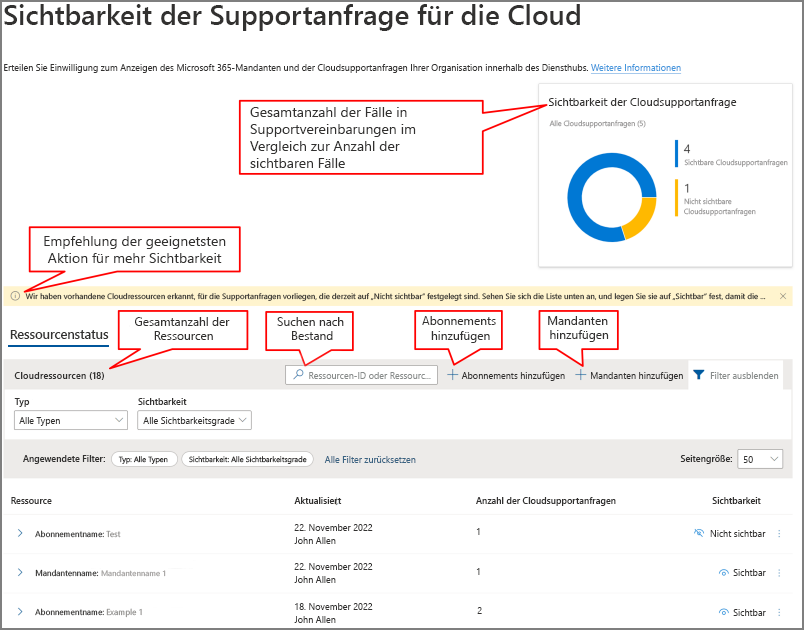Wann und wie erhalte ich Support
Prozess für schwerwiegende Vorfälle
Wenn Sie ein Problem feststellen, sei es etwas, das Ihre interne Überwachung aufgenommen hat oder Ihre Benutzer melden, sollten Sie immer den ersten Schritt ausführen, indem Sie das Azure Admin Portal verwenden, um das Dienststatusblatt zu überprüfen, um festzustellen, ob ein aktiver Dienstvorfall für Ihre Abonnements vorhanden ist.
Wenn ein aktiver Vorfall vorhanden ist und es mit dem Problem übereinstimmt, das Sie feststellen, sollten Sie den Supportfall nicht eröffnen. Kunden können alle neuesten Informationen aus dem Dienststatus über den Vorfall und den Plan für die nächsten Aktionen abrufen. Der Kunde sollte nur Support anfordern, wenn das Problem, das er hat, noch nicht im Dienststatus dargestellt ist, oder er die Updates aus dem Engineering gelesen hat, aber Unterstützung für die Reaktion auf den Vorfall benötigt (z. B. um seine Failoverpläne zu implementieren). Kunden sollten dann einen Supportfall über das Verwaltungsportal mit einem Verweis auf die Dienststatus-ID-Nummer für diesen Dienstvorfall öffnen.
Wenn Kunden keine aktiven Vorfälle sehen, die im Dienstintegritätsblatt angezeigt werden – ODER – die Beschreibung von Vorfällen, die angezeigt werden, nicht mit den Problemen übereinstimmen, die sie erleben, muss der Kunde einen Supportfall öffnen, aber es gibt keine Dienststatus-ID-Nummer, auf die verwiesen werden soll.
In beiden Fällen werden Techniker*innen an der Lösung des Problems arbeiten und Ihre Customer Success Account Manager*innen und Incident Manager*innen (für Premier/Unified Support-Kund*innen) werden informiert, sobald Sie einen Supportfall öffnen, damit sie Ihnen bei Bedarf helfen können. Überprüfen Sie den Dienststatus auf Updates während der gesamten Lebensdauer des Vorfalls, da neue Informationen, einschließlich Updates, Änderungen und Lösungen, alle im Dienststatusdashboard veröffentlicht werden.
Schritte im Prozess für schwerwiegende Vorfälle
Azure Service Health überprüfen
- Wenn der Vorfall nicht erwähnt wird, öffnen Sie einen neuen Supportfall
- Wenn der Vorfall erwähnt wird, vergleichen Sie die Symptome
- Wenn Ihre Symptome nicht übereinstimmen, öffnen Sie einen Supportfall
- Wenn die Symptome übereinstimmen, aber technische Unterstützung erforderlich ist (d. h. Failoveraktivitäten), öffnen Sie einen Supportfall, der auf die Dienststatus-ID verweist
Der Supportfall wird protokolliert
- Customer Service & Support (CSS) aktiviert, um das Problem zu beheben
- Critical Situation Management and Escalation Team (CMET), Incident Manager (IM) & Customer Success Account Manager (CSAM) werden benachrichtigt (gilt nur für Premier/Unified Support-Kund*innen)
Entwicklungsteams eingebunden
- Regelmäßige Updates, die in Azure Service Health veröffentlicht wurden
- Lösung, die in Azure Service Health veröffentlicht wurde
Stellen Sie sicher, dass alle „Fallersteller“ mindestens über die Administratorrolle des Dienstsupports verfügen.
| Role | Beschreibung |
|---|---|
| Globaler Administrator Besitzer (Azure RBAC) Mitwirkender (Azure RBAC) |
Greift auf alle administrativen Features (pro Rolle) im Azure-Portal zu, einschließlich Zugriff auf das Erstellen von Supportanfragen zu. |
| Dienstsupportadministrator | Erstellen und Verwalten von Azure-Supporttickets Lesen und Konfigurieren von Azure Service Health |
Weitere Informationen finden Sie unter Azure-Rollen, Microsoft Entra-Rollen und klassische Abonnementadministratorrollen, Übersicht über das Dienststatusportal – klassische Erfahrung
Dienstsupportadministrator: Diese Rolle kann bei Microsoft Supportanfragen für Azure- und Microsoft 365-Dienste öffnen sowie das Dienstdashboard und Nachrichtencenter im Azure-Portal und im Microsoft 365 Admin Center anzeigen.
Um eine Supportanfrage erstellen zu können, müssen Sie ein Besitzer oder Mitwirkender sein, oder Ihnen muss die Rolle Dienstsupportadministrator auf der Abonnementebene zugewiesen sein. Um eine Supportanfrage ohne Abonnement zu erstellen, z. B. in einem Microsoft Entra-Szenario, müssen Sie Administrator*in sein.
Kontoadministrator, Dienstadministratorund Co-Administrator- sind die drei klassischen Abonnementadministratorrollen in Azure. Administratoren für klassische Abonnements verfügen über Vollzugriff auf das Azure-Abonnement. Sie können Ressourcen über das Azure-Portal, Azure Resource Manager-APIs und APIs des klassischen Azure-Bereitstellungsmodells verwalten. Das Konto, das für die Registrierung für Azure verwendet wird, wird automatisch sowohl als Kontoadministrator als auch als Dienstadministrator festgelegt. Anschließend können zusätzliche Co-Administratoren hinzugefügt werden. Der Dienstadministrator und die Co-Administratoren haben gleichwertigen Zugriff wie Benutzer, denen für den Abonnementbereich die Rolle Besitzer (eine Azure RBAC-Rolle) zugewiesen wurde.
Die rollenbasierte Zugriffssteuerung in Azure (Azure RBAC) ist ein Autorisierungssystem, das auf Azure Resource Manager basiert und eine präzise Verwaltung des Zugriffs auf Azure-Ressourcen, z.B. Compute und Speicher, ermöglicht. Azure RBAC umfasst mehr als 70 integrierte Rollen. Es gibt vier grundlegende RBAC-Rollen. Die ersten drei Rollen gelten für alle Ressourcentypen:
| Role | Beschreibung des Dataflows | Bereich |
|---|---|---|
| Besitzer | Vollzugriff auf alle Ressourcen. Delegieren des Zugriffs an andere Personen. Dem Dienstadministrator und Co-Administratoren wird die Rolle Besitzer im Abonnementbereich zugewiesen. |
Gilt für alle Ressourcentypen. |
| Mitwirkender | Erstellen und Verwalten aller Arten von Azure-Ressourcen. Kann keinen Zugriff für andere Personen gewähren. |
Gilt für alle Ressourcentypen. |
| Leser | Anzeigen von Azure-Ressourcen. | Gilt für alle Ressourcentypen. |
| Benutzerzugriffsadministrator | Verwalten des Benutzerzugriffs auf Azure-Ressourcen. | – |
Die verbleibenden integrierten Rollen ermöglichen die Verwaltung bestimmter Azure-Ressourcen. Mit der Rolle Mitwirkender von virtuellen Computern können Benutzer beispielsweise virtuelle Computer erstellen und verwalten. Eine Liste mit allen integrierten Rollen finden Sie unter Integrierte Rollen für die rollenbasierte Zugriffssteuerung in Azure.
Nur das Azure-Portal und die Azure Resource Manager-APIs unterstützen RBAC. Benutzer, Gruppen und Anwendungen, denen RBAC-Rollen zugewiesen sind, können die APIs des klassischen Azure-Bereitstellungsmodells nicht verwenden.
Hinweis
Die folgenden beiden Abschnitte, Kommunikation in kritischen Situationen und Supportanfragen über Services Hub verwalten, gelten nur für Kunden mit Unified- oder Premier Support-Vereinbarung.
Kritische Situation (Supportfall mit Schweregrad A) Kommunikation
Wenn ein Schweregrad-A/Supportfall bei Microsoft protokolliert wird, wird der Kunde benachrichtigt, und alle laufenden Supportfallupdates werden vom Supporttechniker bereitgestellt.
Microsoft Premier/Unified Support-Kunden erhalten auch Benachrichtigungen zu Beginn eines Schweregrad-A-Falls aus dem Team für kritische Situationen und Eskalationsmanagement (Global Critical Situation Management). Die Rolle des Teams für kritische Situationen und Eskalationsmanagement (CMET) besteht darin, bei Bedarf die Aufsicht und Überwachung aller Schweregrad-A-Fälle bereitzustellen und im Namen des Kunden zu intervenieren. Wenn Unterstützung in Bezug auf einen Schweregrad A-Fall erforderlich ist, wenden Sie sich bitte über Ihre lokale Supportnummer an CMET, und bitten Sie, mit einem Manager für kritische Situationen zu sprechen.
Hier sind zwei Beispiele für die anfängliche Kommunikation und die gesendeten Updatekommunikations-E-Mails.
Erste Kommunikations-E-Mail von Team für kritische Situationen und Eskalationsmanagement (CMET) für einen Schweregrad A-Fall.
Aktualisieren Sie die E-Mail-Adresse der Kommunikation, wenn der Manager für kritische Situationen eingebunden ist.
Verwalten von Supportanfragen über den Services Hub
Supportanfragestatus im Services Hub
Kunden können alle Supportfälle einschließlich Azure, Microsoft 365 und Dynamics 365 zusammen mit lokalen Supportanfragen zentral im Service Hub anzeigen. Er bietet auf einen Blick weitere Informationen für jede Supportanfrage, einschließlich Status und Spezifikationen. Diese Informationen sind verfügbar, ohne dass Sie sich durch die Auswahl klicken oder diese für eine intuitivere und vereinfachte Erfahrung erweitern müssen.
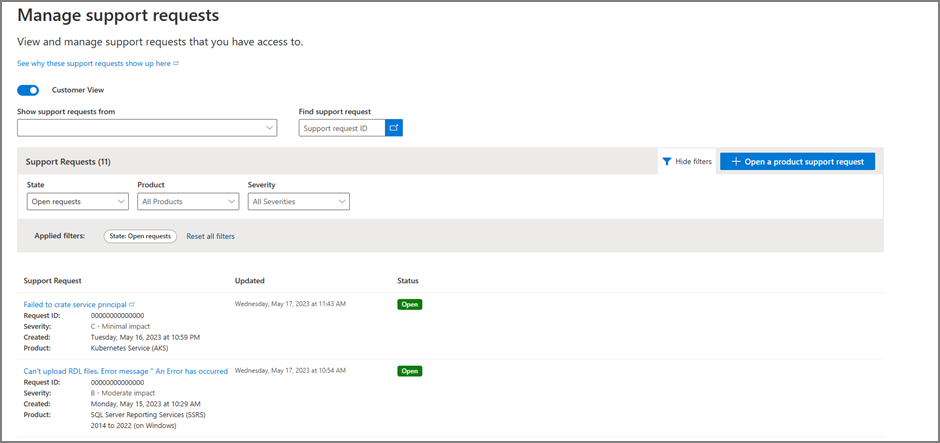
Cloud Supportfall-Visibility-Dashboard
Das Services Hub Fall-Visibility-Dashboard hilft Ihnen, Zustimmung zu Ihren Cloudressourcen abzugeben. Kunden müssen die Zustimmung für jedes Azure-Abonnement einzeln erteilen. Wenn die Zustimmung aktiviert ist und Sie über die erforderlichen Berechtigungen verfügen, können Sie Cloudfälle und deren Details in ihren jeweiligen Arbeitsbereichen anzeigen.
Im Dashboard zur Sichtbarkeit von Cloud-Supportanfragen können Sie folgende Aktionen ausführen:
- Hinzufügen oder Entfernen von Abonnements und Mandanten
- Aktivieren und Deaktivieren der Groß-/Kleinschreibung für einzelne Cloudressourcen
- Anzeigen des Sichtbarkeitsstatusverlaufs der einzelnen Cloudressourcen
- Verwenden Sie die Filter im Dashboard „Sichtbarkeit der Cloud-Supportanfrage“, um Ihre Liste und Suchergebnisse zu verfeinern
Weitere Informationen und schrittweise Anleitungen finden Sie im Dashboard zur Sichtbarkeit von Cloud-Supportanfragen.